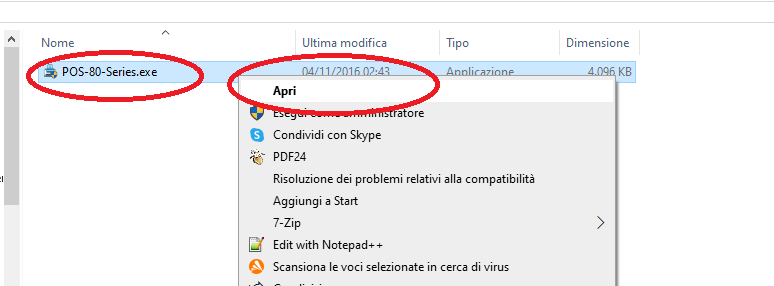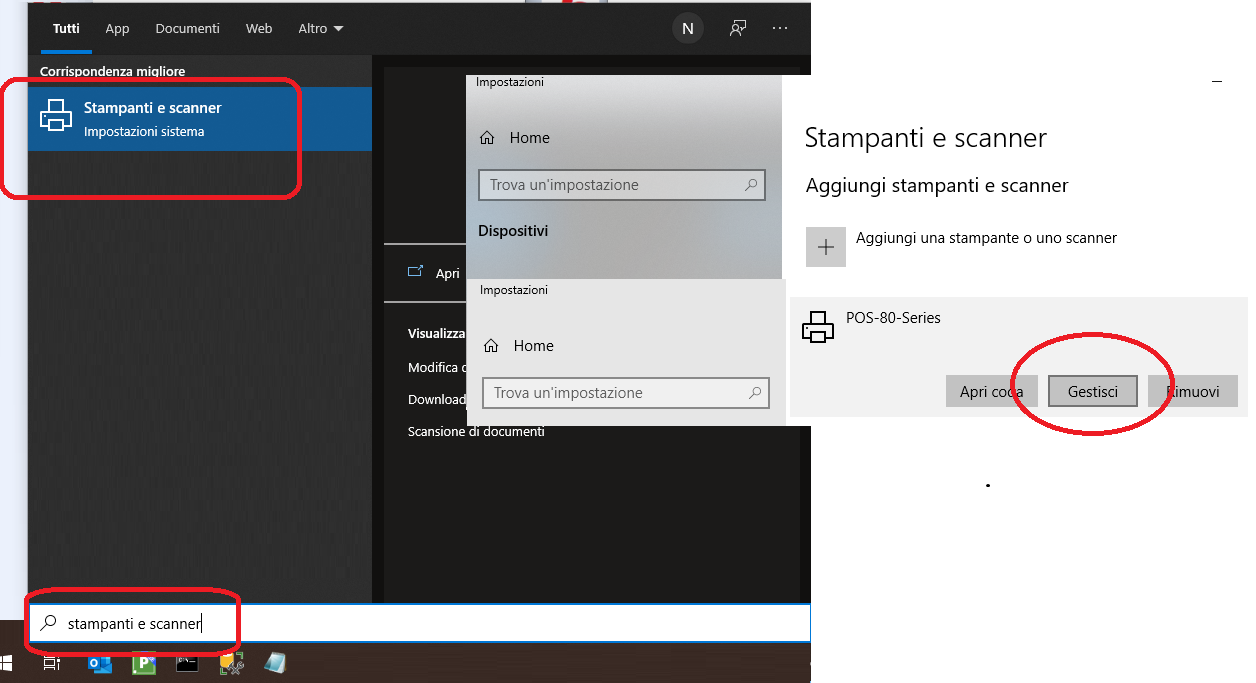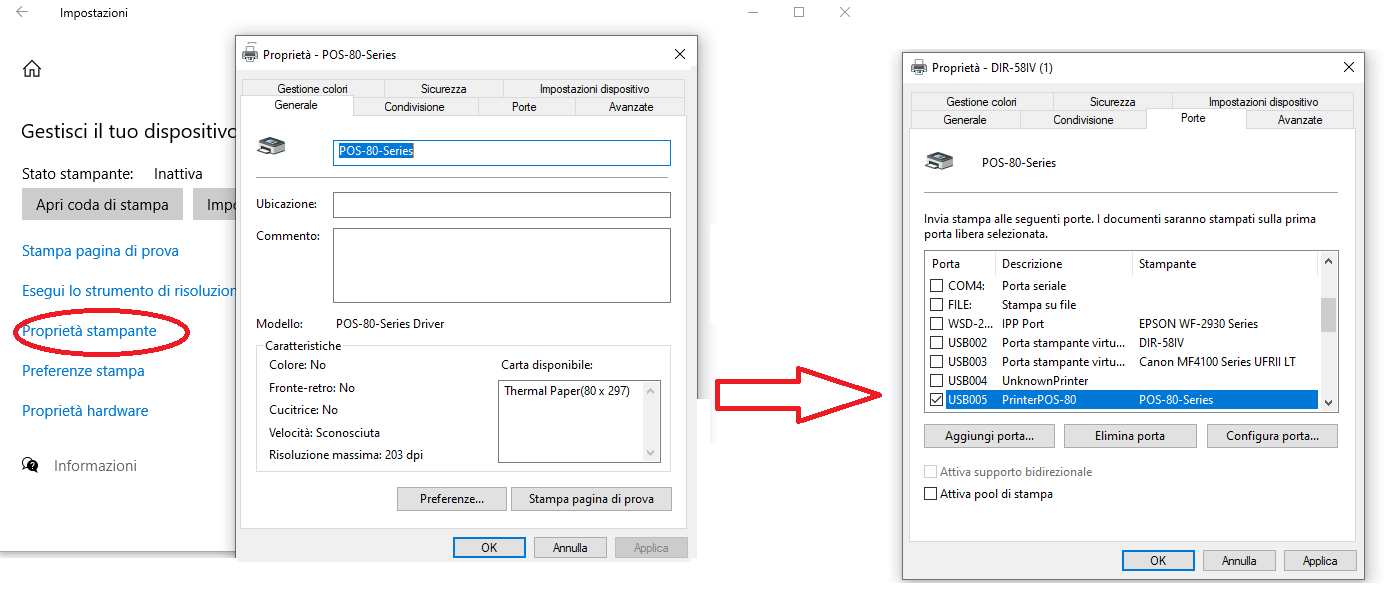Come installare i driver delle stampanti termiche da 80mm su windows.

Arriva la stampante, cosa fare?
Dopo aver ritirato il pacco, all'interno del pacco trovi:
- la stampante
- il cavo di alimentazione
- il cavo USB - Printer
- 1 rotolino standard da 80 mm